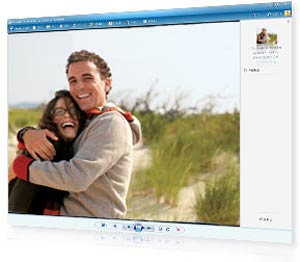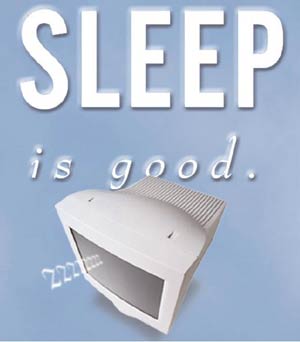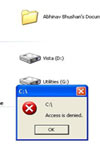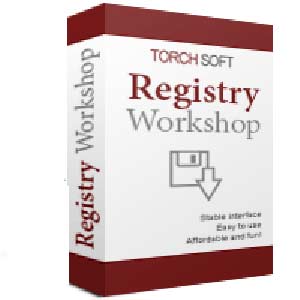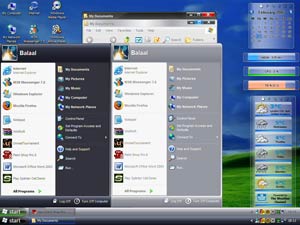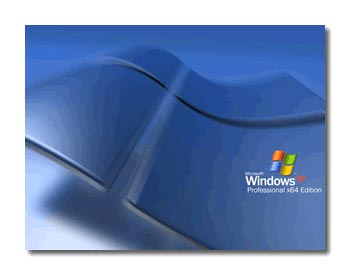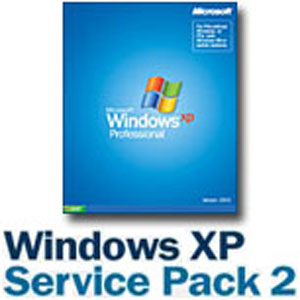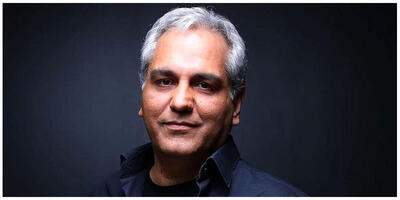سه شنبه, ۱۱ اردیبهشت, ۱۴۰۳ / 30 April, 2024
مجله ویستا
نکاتی ارزشمند در مورد ویندوز XP

۲) اگر در برنامه Word pad یا هر ویرایشگر متنی دیگری در هنگام تایپ فارسی بر مبنای صفحه کلید عربی { بدون حروف گچ پژ} حروفتان نوشته می شود مراحل زیر را دنبال کنید.ابتدا روی گرینه EN یا FA یا AR کلیک راست کنید، سپس گزینه Settings را انتخاب کنید پس از آن عبارت Arabic را که در قسمت Installed Serviews است را انتخاب { Select } کنید و سپس گزینه REMOVE را بزنید، از این به بعد هر گاه که کلیدهای Alt + Shift سمت راست را بزنید صفحه کلیدتان از انگلیسی به فارسی و برعکس تغییر می کند.
۳) همانطور که می دانید منوی استارت ویندوز ایکس پی Shortcut برنامه هایی را که تازه نصب کرده اید را با رنگ متفاوت نشان می دهد وبرای این که این Shortcutها با رنگ متفاوت نشان داده نشوند مراحل زیر را دنبال کنید.
Control Panel > Task Bar And Starts Menu > سربرگ Start menu > Customize بالایی > Clearlist
۴) زمانی که برنامه ای قفل می کند شما با استفاده از کادری که پس از زدن Alt + Ctrl + Delete ظاهر می شود آن را قطع می کنید ، ولی اگر یکی از برنامه های خود ویندوز مثل Internet Explorer قفل کند این کار خیلی طول می کشد و یا حتی ممکن است مجبور به Restart کردن کامپیوتر شوید وبرای این که این عمل خیلی سریع انجام شود ابتدا Alt + Ctrl + Delete را بزنید سپس سربرگ Application را بزنید و بعد از آن روی برنامه ای که قفل کرده کلیک راست بزنید و سپس گزینه Go To Process را انتخاب کنید ، بعد از انتخاب این گزینه به سربرگ Processes خواهید رفت ، در حالی که فایل اجرایی برنامه قفل کرده نیز Select می باشد وفقط کافیست شما کلید End Process را بزنید.حال دیدید که بستن برنامه های هنگ کرده با استفاده از این روش در کمتر از یک ثانیه انجام شد ، البته به مرور زمان و آشنا شدن شما با فایل های اجرایی برنامه های گوناگون می توانید مستقیما به همین سربرگ مراجعه کرده و فایل اجرایی برنامه های هنگ کرده را انتخاب کرده و سپس End Process را بزنید.
۵) افزایش سرعت عملکرد برنامه های ضعیف {از نظر ساختار برنامه نویسی} که نمی توانند از حداکثر توان CPU استفاده کنند.
ابتدا با یک مثال ، شما را روشن تر می کنم . مثلا شما یک برنامه تبدیل فایل {MP۳ to WMA} دارید و زمانی که در حال تبدیل فایل هستید Alt + ctrl + delete را می زنید و متوجه می شوید که این برنامه فقط از ۶۰% توان CPU شما استفاده می کند و ۴۰% CPU بدون فعالیت است و این مسعله باعث کندی عملکرد برنامه و اتلاف وقت می شود و برای حل این مشکل از همان طریق که در نکته قبلی گفته شد فایل اجرایی برنامه مربوطه را پیدا کنید و سپس روی آن کلیک راست بزنید و از قسمت Set Priority از گزینه Above Normal به بالا را انتخاب کنید تا ۸۰ الی ۹۰ درصد CPU شما به کار گرفته شود ولی دقت کنید تا در انتخاب گزینه های Set Priority زیاده روی نکنید و سعی کنید همیشه چند درصد از CPU در حالت بیکار قرار داشته باشد تا در کار منابع دیگر سیستم اختلالی { کاهش سرعت} ایجاد نشود.
۶) اگر از رم ۵۱۲ یا بیشتر استفاده می کنید حتما Virtual Memory یا همان حافظه مجازی را حذف کنید { اگر روش این کار را نمی دانید در قسمت نظرات درخواست بگذارید } و اگر از رم ۲۵۶ نیز استفاده می کنید حافظه مجازی را ۱۰۰ قرار دهید تا شاهد افزایش سرعت کامپیوترتان باشید. این افزایش سرعت را زمانی احساس می کنید که می خواهید از یک بازی سنگین { از نظر حجم } خارج شوید و مشاهده می کنید که حدود ۱۵ ثانیه سرعت کامپیوتر کم شده و هارد دیسک به شدت کار می کند و دلیلش هم این است که کامپیوترتان در حال آزاد سازی { پاک کردن } Virtual Memory است و بعد از کم کردن یا حذف این حافظه متوجه می شوید که این زمان کاهش چشمگیری دارد.
در آخر هم توصیه می کنم که اگر CPU شما بیش از ۱۰۰۰ است حداقل یک رم ۵۱۲ تهیه کنید تا شاهد افزایش ۱۰% سرعت کامپیوتر باشید ، همچنین خاطر نشان می کنم رمهای SD و DDR تعصیر چندانی در سرعت کامپیوتر ندارند.
۷) اگر موس کامپیوتر شما دارای یک کلید { قلتک } برای پیمایش صفحات است و در هر حرکت به طور پیش فرض ۳ خط را می پیماید و می خواهید آن را تعییر دهید مراحل زیر را طی کنید.
Control panel > Mouse > سربرگ Wheel . در پایین همین قسمت تعداد سطرهایی را که می خواهید در هر حرکت قلتک موس پیموده شود را تایین کنید.
منبع : آسمونی
همچنین مشاهده کنید
نمایندگی زیمنس ایران فروش PLC S71200/300/400/1500 | درایو …
دریافت خدمات پرستاری در منزل
pameranian.com
پیچ و مهره پارس سهند
خرید بلیط هواپیما
ایران مجلس شورای اسلامی بابک زنجانی مجلس خلیج فارس دولت سیزدهم دولت لایحه بودجه 1403 حجاب شورای نگهبان مجلس یازدهم محمدباقر قالیباف
قوه قضاییه هواشناسی تهران سیل شهرداری تهران فضای مجازی سلامت شورای شهر تهران دستگیری پلیس آموزش و پرورش قتل
خودرو قیمت دلار قیمت خودرو سایپا کارگران ایران خودرو دلار بازار خودرو قیمت طلا مالیات بانک مرکزی تورم
تلویزیون رسانه سریال سینمای ایران سینما فیلم تئاتر موسیقی دفاع مقدس بازیگر کتاب رسانه ملی
ناسا سازمان سنجش شورای عالی انقلاب فرهنگی آموزش عالی
رژیم صهیونیستی اسرائیل فلسطین غزه آمریکا جنگ غزه حماس روسیه نوار غزه عربستان اوکراین ترکیه
فوتبال استقلال پرسپولیس سپاهان تراکتور تیم ملی فوتسال ایران فوتسال باشگاه استقلال وحید شمسایی بازی باشگاه پرسپولیس لیگ برتر
هوش مصنوعی اینترنت تبلیغات اپل نخبگان همراه اول ماه آیفون گوگل روزنامه ایرانسل
داروخانه ویتامین کاهش وزن بارداری خواب دیابت طول عمر سلامت روان فروش اینترنتی دارو هندوانه